UHD TV, 4K videó, Blu-ray CD-k. A nagy def pont ott van, ahol telefonál? Miért várna ennél kevesebbet telefonálás közben?
Szolgáltatójától függően hívásokat kezdeményezhet Wi-Fi-n keresztül, hogy kristálytiszta és következetes legyenek, amikor Wi-Fi-hálózathoz csatlakozik. Egy alagsorban, ahol nincs recepció, de bő Wi-Fi van? Takarodsz.
A Verizon a Pixel 4a-t mindössze 10 USD / hó áron kínálja az új Unlimited vonalakon
A HD hang- és videohívások csúcsminőségű hangot és éles videót kínálnak (legtöbbször), mivel nem egy szokásos mobil hálózaton vannak, hanem a 4G / LTE hullámban szörföznek.
- Hogyan engedélyezhetjük a Wi-Fi hívást egy Verizon Galaxy S7-en
- A HD hang- és videohívások engedélyezése egy Verizon Galaxy S7-en
- A HD hang- és videohívások engedélyezése az AT&T Galaxy S7 készüléken
Hogyan engedélyezhetjük a Wi-Fi hívást egy Verizon Galaxy S7-en
- Indítsa el a Beállítások alkalmazás a kezdőképernyőről, az alkalmazásfiókból vagy az Értesítési árnyékból.
- Koppintson a Haladó hívás alatt vezeték nélküli és hálózatok.
-
Koppintson a Aktiválja a Wi-Fi hívást.

- Koppintson a Lehetővé teszi.
- Koppintson a jelölőnégyzetet hogy elfogadja a feltételeket.
-
Koppintson a Folytatni.
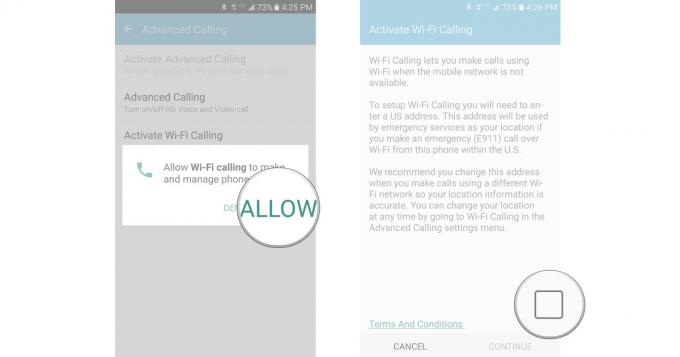
- Adja meg vészhelyzeti információk.
- Koppintson a Megment.
-
Koppintson a kapcsoló a Wi-Fi hívás bekapcsolásához.
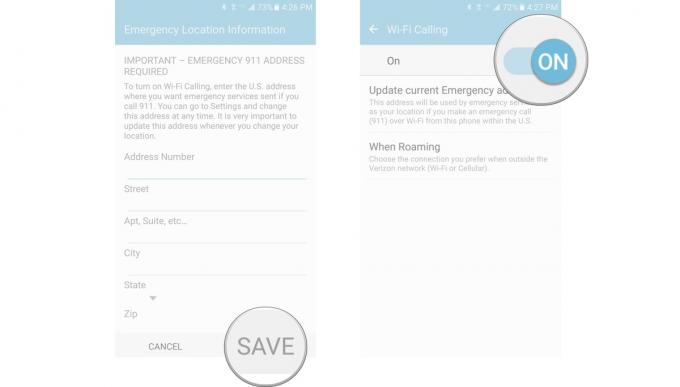
Innen eldöntheti, hogyan szeretne kapcsolódni barangolás közben: Wi-Fi-n vagy Cellular-on keresztül.
A HD hang- és videohívások engedélyezése egy Verizon Galaxy S7-en
- Indítsa el a Beállítások alkalmazás a kezdőképernyőről, az alkalmazásfiókból vagy az Értesítési árnyékból.
- Koppintson a Haladó hívás.
- Koppintson a Haladó hívás a HD hang- és videohívások engedélyezéséhez.
- Koppintson a kapcsoló hogy bekapcsolja.
-
Koppintson egy elemre választási lehetőség.
- HD hang- és videohívások
-
Csak HD Voice

A HD hang- és videohívások engedélyezése az AT&T Galaxy S7 készüléken
- Indítsa el a Beállítások alkalmazás a kezdőképernyőről, az alkalmazásfiókból vagy az Értesítési árnyékból.
- Koppintson a Mobilhálózat.
-
Koppintson a Mobil adatok.
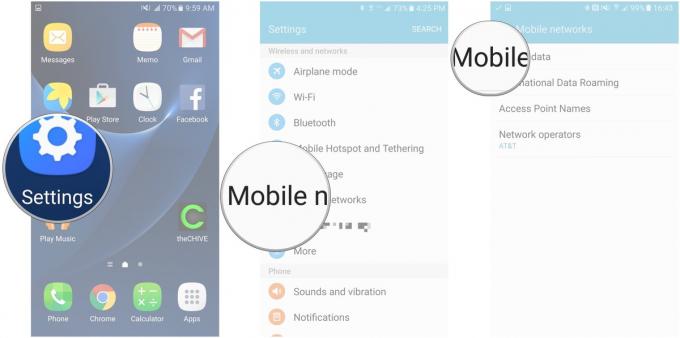
- Koppintson a Továbbfejlesztett LTE szolgáltatások a HD Voice engedélyezéséhez.
- Koppintson a Videohívás.
-
Koppintson a kapcsoló a Videohívás bekapcsolásához.

A Wi-Fi hívás engedélyezése a T-Mobile Galaxy S7 készüléken
- Indítsa el a Beállítások alkalmazás a kezdőképernyőről, az alkalmazásfiókból vagy az Értesítési árnyékból.
- Koppintson a További csatlakozási beállítások.
- Koppintson a Wi-Fi hívás.
- Koppintson a kapcsoló a Wi-Fi hívás engedélyezéséhez.
-
Választ mikor kell használni a Wi-Fi-t amikor telefonál.
- Előnyben részesített Wi-Fi- Használja a Wi-Fi-t hívásokhoz. Ha a Wi-Fi nem érhető el, használja a mobilhálózatot.
- Cellular Network Preferred- Hívásokhoz használja a mobilhálózatot. Ha a mobilhálózat nem érhető el, használja a Wi-Fi-t.
-
Soha ne használja a Mobilhálózatot- Csak Wi-Fi-t használjon hívásokhoz. Ne használjon mobilhálózatot, még akkor sem, ha elérhető.

Hogyan engedélyezhetõ a Voice over LTE (VoLTE) egy T-Mobile Galaxy S7-en
- Indítsa el a Beállítások alkalmazás a kezdőképernyőről, az alkalmazásfiókból vagy az Értesítési árnyékból.
- Koppintson a Alkalmazások.
- Koppintson a Telefon alatt Alkalmazás beállítások.
-
Koppintson a kapcsoló mellett Voice over LTE Preferred hogy bekapcsolja.

jegyzet: a Sprint és más hordozók esetében a beállítások eltérően jelenhetnek meg.

Ezek a legjobb vezeték nélküli fülhallgatók, amelyeket minden áron megvásárolhat!
A legjobb vezeték nélküli fülhallgató kényelmes, remekül hangzik, nem kerül túl sokba, és könnyen elfér egy zsebben.

Minden, amit tudnia kell a PS5-ről: Kiadás dátuma, ára és még sok más.
A Sony hivatalosan megerősítette, hogy a PlayStation 5-en dolgozik. Itt van minden, amit eddig tudtunk róla.

A Nokia két új, 200 dollár alatti, olcsó Android One telefont dob piacra.
A Nokia 2.4 és a Nokia 3.4 a legújabb kiegészítés a HMD Global költségvetési okostelefon-kínálatában. Mivel mindkettő Android One eszköz, garantáltan két fő operációs rendszer frissítést és rendszeres biztonsági frissítést kapnak akár három évig is.

Itt vannak a legjobb vezeték nélküli töltőpadok a Galaxy S7-hez.
Tehát most kapta meg a Galaxy S7-et, és most szeretné feltölteni anélkül, hogy minden egyes alkalommal csatlakoztatnia kellene? Nos, számos lehetőség áll rendelkezésre, hogy megnézhesse, úgyhogy nézzük meg, melyek ezek közül néhány.
